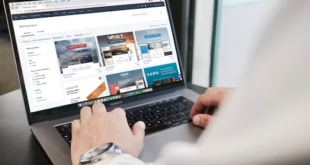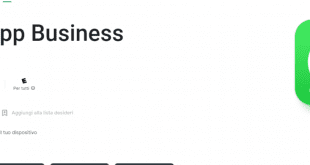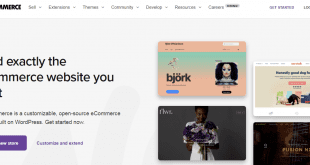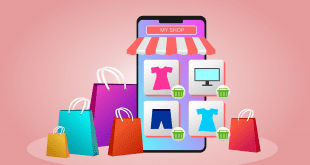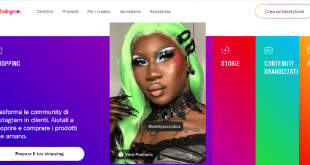Magento è una delle piattaforme e-commerce più importanti sul mercato. Grazie ad essa possiamo creare il nostro negozio online e personalizzarlo in ogni singolo dettaglio.
La piattaforma è open source e funziona come un CMS (content management system). Non sarà necessario, quindi, conoscere in maniera approfondita come programmare.
Il software, inoltre, può essere usato in maniera completamente gratuita nella sua versione open source. Questa versione, nonostante sia gratuita, offre praticamente le stesse funzioni della versione a pagamento.
Oggi vi spiegheremo come ottimizzare Magento per rendere il vostro negozio più veloce e performante dal punto di vista SEO.
Mettetevi comodi e leggete con attenzione questa guida. Alla fine della lettura sarete in grado di ottimizzare sotto ogni aspetto il vostro negozio online.

Indice dei Contenuti
Magento: che cos’è
Magento è un software che permette di costruire senza troppi tecnicismi il proprio e-commerce.
Attualmente, la piattaforma è utilizzata da oltre 260.000 commercianti.
Il CMS è riuscito a raggiungere questi numeri grazie alle numerose funzioni disponibili, che ci permettono di curare ogni dettaglio del nostro negozio online.
La piattaforma è stata fondata nel 2007 da Roy Rubin e Yoav Kutner. Nel 2011, eBay ne fiuta il potenziale e la acquista. La piattaforma continua a crescere e nel 2015 viene venduta ad un gruppo di investitori. Infine, nel 2018 viene acquistata da Adobe.
Come detto, esiste sia una versione a pagamento che una versione gratuita di Magento. Di seguito vi illustriamo queste due versioni:
- Open Source (ex Community Edition). È la versione gratuita, scaricabile dal sito ufficiale della piattaforma. Adatta a chi vuole aprire il suo primo e-commerce o alle piccole imprese che non hanno grandi budget. Avremo accesso a tutte le funzioni necessarie per creare un negozio online di successo.
- Commerce (ex Enterprise Edition). Questa versione del CMS è a pagamento. A seconda dell’azienda e delle richieste che rivolgeremo agli sviluppatori, il prezzo di questa versione varierà. In linea generale il prezzo è molto alto. Avremo accesso al supporto degli sviluppatori e a centinaia di estensioni premium.
La nostra guida, come detto, si concentrerà su come ottimizzare un negozio già esistente per la SEO.
Se vuoi sapere come creare un negozio da zero tramite il CMS, invece, ti consigliamo di leggere quest’altro articolo.
Alcuni punti della nostra guida richiederanno il compimento di azioni che richiedono una certa competenza dal punto di vista informatico. Però, non lasciarti spaventare da ciò. Infatti, spiegheremo ogni cosa passo passo.
Magento: come ottimizzare l’aspetto SEO
Ottimizzare l’aspetto SEO di un e-commerce, ormai, è fondamentale. Avere una buona SEO, infatti, equivale a generare traffico gratuitamente e, quindi, avere nuovi potenziali clienti!
Per posizionare bene il tuo negozio creato con Magento nei risultati di ricerca, devi assicurarti che i motori di ricerca possano trovare facilmente e in modo efficiente tutti i tuoi contenuti e “dargli un senso”. I motori di ricerca, inoltre, utilizzano una serie di parametri per scegliere in che posizione inserire una pagina tra i risultati di ricerca.
Come detto, possiamo migliorare il ranking del nostro negozio tramite la SEO, i cui tre pilastri sono:
- Tecnologia: l’aspetto tecnico di un sito Web, che aiuta i motori di ricerca a trovare e comprendere il tuo sito nel modo più rapido ed efficiente possibile.
- Rilevanza: per quale ricerca sono pertinenti i tuoi contenuti.
- Autorità e affidabilità: tutti i backlink al tuo sito web. Essi sono uno dei parametri più importanti che determinano la tua autorità e affidabilità agli occhi dei motori di ricerca.
Di seguito parleremo principalmente dell’aspetto tecnologico, il più importante per Magento.
Crea una struttura degli URL SEO-friendly
Una buona struttura degli URL è utile bene sia per i visitatori che per i motori di ricerca.
In breve, i tuoi URL devono essere:
- Descrittivi e di facile lettura
- Brevi
- Coerenti
- In lettere minuscole
Come gestire gli URL
Puoi gestire i link di un negozio accedendo al tuo backend di Magento e seguendo i seguenti step (i nomi dei menu da visitare ve li indichiamo in inglese, per evitare fraintendimenti):
- Stores > Configuration (all’interno di Settings) > General > Web.
- Nella parte superiore della pagina, seleziona la Store View (la pagina del negozio) per cui desideri modificare le impostazioni. Nel nostro esempio, questa è la Default Store View. Ricorda che la modifica delle impostazioni a un livello superiore influisce sulle altre store view inferiori del negozio, quindi fai attenzione.
- Sotto URL Options troverai il campo Add Store Code to Urls. Mantieni il suo valore impostato sul valore predefinito “No” per assicurarti che gli URL siano descrittivi e di facile lettura.
- Il campo Auto-redirect to Base URL consente di reindirizzare automaticamente visitatori e motori di ricerca quando cercano il tuo negozio senza il sottodominio (ad esempio, quando è cercato https://www.esempio.com, i client vengono reindirizzati a https://esempio. com) o viceversa. Sebbene questa sia un’ottima funzionalità, per impostazione predefinita è configurata per utilizzare un reindirizzamento temporaneo 302 anziché un reindirizzamento 301. Modificate questo parametro selezionando Yes (301 Moved Permanently) per assicurarvi di non avere problemi con link inseriti in maniera errata.
- In Search Engine Optimization troverai il campo Use Web Server Rewrites che è impostato di default su “Sì“. Lascialo così, dato che permetterà al tuo negozio di utilizzare URL “leggibili”.
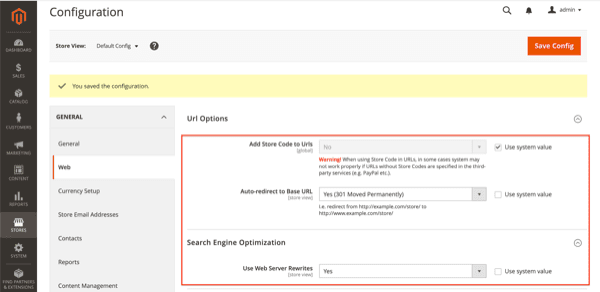
Rimuovi l’estensione .html
Per impostazione predefinita, Magento aggiunge l’estensione .html a tutti gli URL. Noi consigliamo di rimuovere l’estensione .html per evitare potenziali problemi in futuro, quando magari passerete a un’altra piattaforma di e-commerce.
Prima di procedere, segnaliamo che rimuovere l’estensione .html conviene solo se state iniziando da zero. Rimuoverla in un negozio attivo, infatti, porta a una migrazione degli URL, che va evitata il più possibile.
Tornando a noi, il segreto per definire una grande struttura degli URL è pensare al futuro. Se dovessi eseguire la migrazione a una piattaforma diversa, vorrai ridurre al minimo le differenze tra le due piattaforme.
Per rimuovere l’estensione .html dagli URL, accedi al tuo backend e segui i seguenti step:
- Stores > Configuration (sotto Settings) > Catalog > Search Engine Optimization.
- Nella parte superiore della pagina, seleziona la vista store per cui desideri modificare le impostazioni. Nel nostro esempio essa è la Default Store View.
- Nella schermata che viene caricata, troverai i campi Product URL Suffix e Category URL Suffix. Entrambi i campi hanno il valore .html. La rimozione di quel valore da entrambi i campi porterà ad avere URL del tipo https://esempio.com/categorie per le pagine delle categorie e https://esempio.com/prodotti per le pagine dei prodotti. Se si preferisce avere una barra finale alla fine di tutti gli URL, è possibile inserire il segno “/” in entrambi i campi, ottenendo URL del tipo https://esempio.com/categorie/ e https://esempio.com/prodotti/.
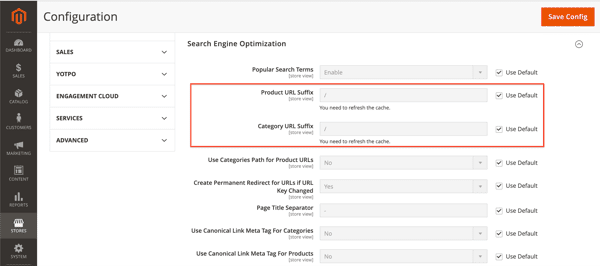
Mantieni gli URL corti non includendo in essi la categoria
Nella stessa schermata, puoi scegliere se includere o meno la categoria di prodotto nell’URL di un prodotto, ad esempio: https://esempio.com/categorie/prodotti/.
Per impostazione predefinita, Use Categories Path for Product URLs è impostato su “No“. Consigliamo di mantenere questa impostazione affinché gli URL rimangano brevi.
Ciò è particolarmente importante se si hanno categorie con sottocategorie. Gli URL diventerebbero molto lunghi rapidamente.
Se hai prodotti con nomi molto simili, ti consigliamo di includere un identificatore univoco come lo SKU nell’URL di un prodotto. Per fare ciò, dato che il CMS non permette di farlo, dovrete scaricare un’estensione.
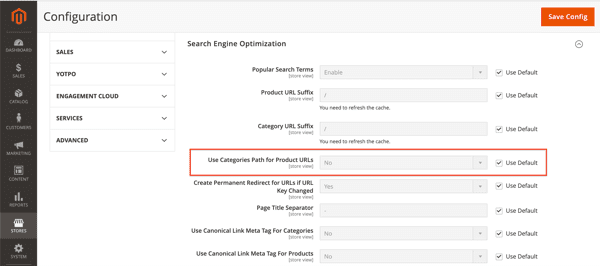
Reindirizza in automatico gli URL vecchi a quelli nuovi
Nel caso in cui il testo di un URL dovesse essere modificato dopo che la relativa pagina a cui è collegato è stata pubblicata, è conveniente reindirizzare visitatori e motori di ricerca al nuov URL quando andranno a ricercare il vecchio URL.
Per impostazione predefinita, questa opzione è attivata. Create Permanent Redirect for URLs if URL Key Changed, infatti, è impostata su “Sì“.
Non modificare questo campo, ti farà risparmiare un sacco di mal di testa lungo la strada.
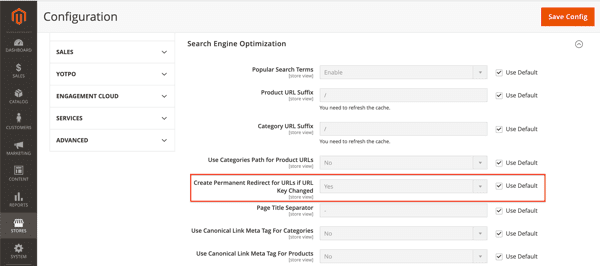
Gestione delle meta informazioni
Il titolo di una pagina e la sua meta descrizione hanno un grande impatto dal punto di vista SEO.
Quando gestisci migliaia di prodotti, purtroppo, non puoi inserire manualmente un titolo e una meta descrizione per ogni pagina. Bisogna, quindi, trovare una soluzione per aggirare il problema.
La soluzione è utilizzare dei valori predefiniti selezionati in base a dei criteri vantaggiosi per la SEO.
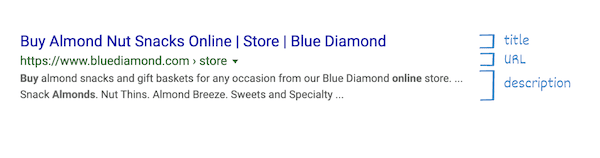
Un buon titolo deve essere facile da leggere, contiene parole chiave importanti, invita gli utenti ad interagire, è unico e ha una lunghezza compresa tra 285 e 575 pixel (rispettivamente 30 e 60 caratteri).
Ciò che vale per il titolo vale per la meta descrizione, tranne per il fatto che la lunghezza è diversa. Mantieni la meta descrizione tra 430 e 920 pixel di lunghezza (rispettivamente 70 e 155 caratteri).
Imposta le meta informazioni della homepage
Per definire le meta informazioni della homepage, accedi al tuo backend e segui i seguenti step:
- Content > Configuration (sotto Design)
- Qui cerca Default Store View e fai clic su Edit per poter modificare le meta informazioni della home page selezionata.
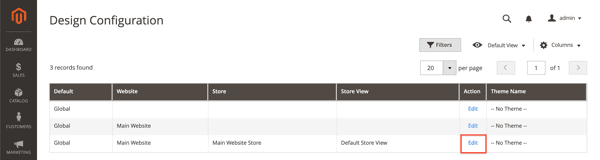
Scorri fino a HTML Head (sotto Other Settings) e espandi le opzioni disponibili:
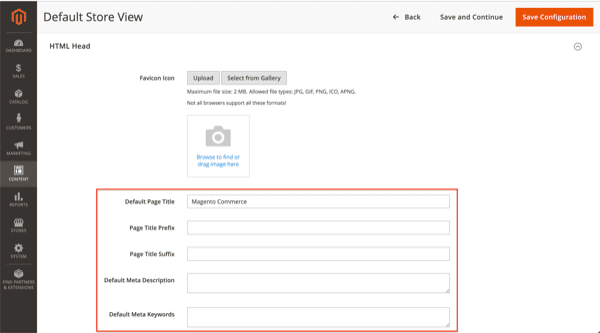
Puoi ignorare i campi Default Page Title e Default Meta Description, poiché non vengono utilizzati in Magento di default.
Ignora anche il campo Default Meta Keywords, poiché le parole chiave meta non sono utilizzate dai motori di ricerca da oltre un decennio. Non svolgono alcun ruolo nella SEO.
I due campi rimanenti, Page Title Prefix e Page Title Suffix sono importanti:
- Page Title Prefix: mantieni vuoto questo campo, poiché qualsiasi cosa tu aggiunga verrà aggiunta all’inizio (la parte più importante) del titolo. Avere un prefisso generico va contro tutti i principi della SEO, quindi tieni vuoto questo campo.
- Page Title Suffix: inserire “– $shopName“, ad esempio: “– NotizieBusiness“. Questo suffisso verrà aggiunto alla fine di ogni titolo di pagina, il che ti aiuta dal punto di vista del branding.
Imposta un modello delle meta informazioni per categorie e prodotti
La definizione di modelli di meta informazioni per prodotti e categorie, che occupano la parte del leone tra le pagine di un negozio, è ciò che ti farà risparmiare più tempo.
Purtroppo, questa è una funzione che manca a Magento (sia l’uno che il due).
Il consiglio, quindi, è quello di utilizzare un’estensione. Le nostre preferite sono Meta Tags Templates by Amasty e SEO Meta Templates by MageWorx.
Ecco alcuni esempi di modelli di titoli che puoi utilizzare (indicheremo con il $ le parole che vanno sostituite per creare il modello, proprio come fanno le estensioni che vi abbiamo consigliato):
- Categoria: “$categoryName | $shopName”. Ad esempio: “Magliette per uomo | Le magliette di Joe “.
- Sottocategoria: “$subcategoryName | $categoryName | $shopName”. Un esempio è: “Breaking Bad T-shirts | Magliette per uomo | Le magliette di Joe “.
- Dettagli del prodotto: “Buy $productName | $subcategoryName | $shopName”. Un esempio è: “Acquista la maglietta Mr. White | Magliette Breaking Bad | Le magliette di Joe “. Qui tralasciamo deliberatamente $ categoryName, poiché ciò renderebbe il titolo troppo lungo.
Ecco alcuni modelli di meta descrizione che puoi usare:
- Categoria: “Sei alla ricerca di $categoryName? Dai un occhio alla nostra grande selezione di $amountOfProducts T-shirts su $shopName!”. Ad esempio: “Cerchi magliette? Dai un’occhiata alla nostra vasta selezione di 10.431 magliette su Le T-Shirt di NotizieBusiness”.
- Sottocategorie: utilizza lo stesso modello appena descritto sopra.
- Dettagli del prodotto: “compra $productName a partire da $productPrize. Tempo di spedizione: $shippingTime. Solo su $shopName !”. Ad esempio: “Compra una maglietta Mr. White a soli $ 19,99. Tempo di spedizione: 24 ore. Solo su Le t-Shirt di NotizieBusiness!”.
Imposta un modello delle meta informazioni per le altre pagine
Per le altre pagine, come ad esempio le landing page e la classica “chi siamo”, puoi utilizzare i seguenti modelli:
- Titolo della pagina: “$pageName – $companyName”. Ad esempio: “Chi siamo – NotizieBusiness”
- Descrizione: “Dai un’occhiata alla nostra pagina $pageName!“. Ad esempio: “Dai un’occhiata alla nostra pagina Chi siamo!”
Tieni presente che i modelli suggeriti non funzioneranno per tutte le aziende e potrebbero non adattarsi al tuo stile. Lascia che siano semplicemente una fonte d’ispirazione per te.
Inoltre, non tutte le estensioni permettono di creare dei modelli nel modo in cui vi abbiamo indicato noi. Prestate attenzione, quindi, alle estensioni che scaricherete.
Usa le intestazioni (heading) giuste
Un utilizzo corretto delle intestazioni, note anche come heading, nelle pagine del tuo negozio Magento dipende da due cose:
- Come sono strutturate le intestazioni all’interno del tema che usi.
- Come usi le intestazioni nei tuoi contenuti, che dipende totalmente da te.
Una buona struttura delle intestazioni aiuta i visitatori a leggere rapidamente una pagina e aiuta i motori di ricerca a comprenderne facilmente la struttura e il contenuto.
Ecco i nostri consigli per gestire al meglio gli heading:
- Non inserire loghi o immagini all’interno dei tag dell’intestazione H1, poiché l’intestazione H1 deve comunicare l’argomento principale della pagina. Pertanto, l’intestazione H1 dovrebbe includere un testo significativo.
- Utilizzare solo un’intestazione H1 per pagina.
- Per motivi di leggibilità, attenersi a una lunghezza massima dell’intestazione di 60 caratteri.
- Non utilizzare intestazioni per gli elementi globali presenti in ogni pagina del sito, come ad esempio la funzionalità di ricerca.
- Non applicare le intestazioni H2 ai nomi dei prodotti nelle pagine delle categorie di prodotti.
- Costruisci la struttura delle intestazione con una gerarchia logica, come illustrato nell’immagine qui sotto.
- Scegli con attenzione i nomi di categorie, prodotti e pagine perché questi nomi verranno usati come intestazioni H1 di default.
- Non utilizzare le intestazioni H1 nel contenuto di una pagina, perché ciò comporterebbe più intestazioni H1 (vedi sopra).
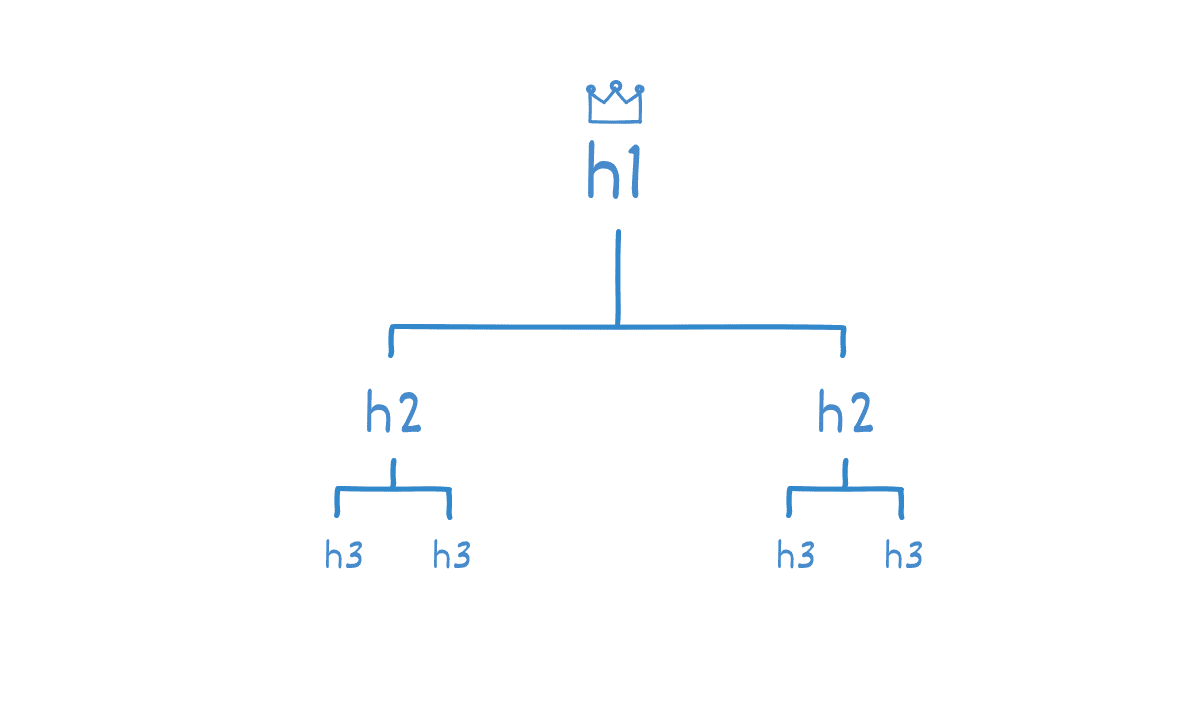
Crawling e indicizzazione
Un aspetto importante riguarda il rendere facilmente analizzabili le pagine del nostro negozio Magento da parte dei motori di ricerca.
Un crawler, in estrema sintesi, è un software che analizza il contenuto di una pagina web e che utilizza le informazioni raccolte per vari fini. Nel caso dei motori di ricerca, il fine è quello di creare un ranking dei risultati di ricerca.
Di seguito alcuni consigli su come migliorare questo aspetto in Magento.
Implementa gli URL canonici per la homepage e altre pagine del CMS
L’elemento link rel= “canonical”, spesso chiamato URL canonico, è un potente strumento per combattere i problemi di contenuti duplicati quando esistono più varianti della stessa pagina.
In sostanza, ti permette di specificare quale variante di pagina è quella canonica: la variante che vuoi mostrare nei motori di ricerca.
Di default, Magento non aggiunge URL canonici per la homepage e per le pagine del CMS. Ciò significa che rischi di avere contenuti duplicati.
Per risolvere questo problema, hai diverse opzioni:
- Modificare le impostazioni in modo da includere sempre l’URL canonico per la homepage e le pagine CMS.
- Aggiungere un blocco XML personalizzato alle pagine, in cui si definisce manualmente l’URL canonico per la pagina iniziale e le pagine del CMS.
- Per fare ciò puoi usare qualche estensione, ad esempio questa.
Attiva gli URL canonici per gli URL di categorie e prodotti
Gli URL canonici forniscono ai motori di ricerca un forte aiuto per capire quale pagina devono indicizzare. Quindi, nel caso in cui tu abbia un prodotto con più varianti di pagina e desideri segnalare ai motori di ricerca che devono indicizzare solo una determinata pagina e non le pagine delle varianti, puoi farlo anche in questo caso con un URL canonico.
Come detto, per impostazione predefinita, l’uso di URL canonici è disattivato in Magento. Con questa impostazione disattivata, un prodotto è raggiungibile sia tramite il proprio URL che tramite un URL che include la categoria: https://esempio.com/prodotto/ e https://example.com/categoria/prodotto/.
Ciò porta a situazioni in cui queste pagine sono in competizione tra loro nei risultati di un motore di ricerca.
Per attivare l’uso di URL canonici, accedi al tuo backend Magento e vai a:
- Stores > Configuration (sotto Settings) > Catalog > Catalog > Search Engine Optimization.
- Nella parte superiore della pagina, seleziona la Store View per cui desideri modificare le impostazioni. Nel nostro esempio, useremo la Default Store View.
- Nella schermata che viene caricata, troverai dei campi denominati Use Canonical Link Meta Tag For Categories e Use Canonical Link Meta Tag For Products. Cambia i loro valori in “Sì“. Ciò comporterà attiverà gli URL canonici sia per le pagine dei prodotti che per le pagine delle categorie di prodotti. Ciò aiuta nel prevenire contenuti duplicati.
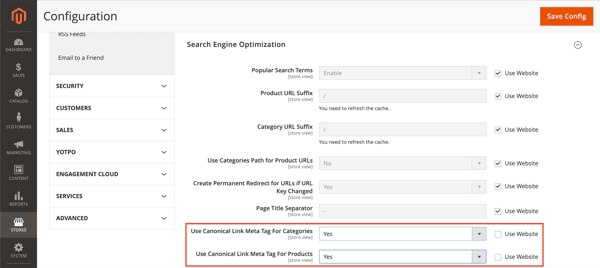
Aiuta i crawler dei motori di ricerca
I tag comunicano le tue preferenze relative alla scansione e all’indicizzazione ai motori di ricerca. Soprattutto per i siti più grandi, i tag sono essenziali per il successo SEO.
Usare il tag noindex alle pagine dei risultati di ricerca interne
Di default, le pagine dei risultati di ricerca interne in Magento sono indicizzabili dai crawler. Ciò è negativo dal punto di vista SEO, in quanto ciò può portare alla scansione e all’indicizzazione di un numero enorme di pagine di bassa qualità.
Consigliamo, quindi, di aggiungere il tag noindex in questo caso.
Usare il tag noindex anche per gli URL con parametri di ricerca
Le piattaforme di e-commerce sono famose per generare un numero enorme di URL a causa dei parametri di ricerca. Sul nostro CMS, gli URL con parametri di query vengono resi indicizzabili di default.
Ad esempio, se ti trovi in una pagina di categoria di prodotto e stai filtrando i prezzi tra € 10 e € 20, verrai reindirizzato ad un URL del tipo https://esempio.com/categoria/?prezzo=10 -20.
Chiaramente, non conviene che l’URL venga indicizzato, perché mostra solo un sottoinsieme dei prodotti della categoria.
Le pagine in cui vengono creati elenchi ordinati sono un altro esempio. Supponiamo che tu voglia vedere i prodotti di una categoria dal più economico al più costoso. Saresti reindirizzato a un URL del tipo https://esempio.com/categoria/?prezzo=10-20&product_list_order=price&product_list_dir=asc.
Questa pagina mostra gli stessi prodotti in un ordine diverso. Ciò, ovviamente, non aggiunge alcun valore dal punto di vista SEO, anzi.
Non ci sono impostazioni native per gestire questo aspetto in Magento per pagine come queste, quindi è necessario utilizzare qualche estensione.
Oltre ad usare il tag noindex, ti consigliamo di impedire ai crawler dei motori di ricerca di accedere agli URL con questi parametri di query. Spiegheremo meglio come nella sezione “robots.txt”.
Usa una sitemap XML
Le sitemap XML sono un modo efficace per comunicare ai motori di ricerca quali pagine devono cercare e indicizzare.
I nostri consigli relativi alle sitemap XML sono le seguenti:
- Mantieni la sitemap XML aggiornata con i contenuti del tuo sito web.
- Includi solo pagine indicizzabili.
- Non elencare più di 50.000 URL in una singola sitemap XML.
- Assicurati che le dimensioni del file della mappa del sito (non compresso) non superino i 50 MB.
- Fai riferimento alla sitemap XML nel file robots.txt.
Magento contiene una funzione proprio per creare una sitemap XML. Per configurare la sitemap XML, accedi al tuo backend e segui i seguenti step:
- Stores > Configuration (sotto Settings) > Catalog > XML Sitemap.
- Nella parte superiore della pagina, seleziona la Store View della quale desideri modificare le impostazioni. Nel nostro esempio questa è la Default Store View.
Includi categorie, prodotti e pagine del CMS nella sitemap XML
Per impostazione predefinita, le opzioni della sitemap XML riguardanti categorie, prodotti e pagine del CMS sono configurate correttamente.
Google non utilizza i suggerimenti Frequency e Priority , quindi non è necessario modificarli.
Di default, anche le immagini sono incluse anche nella sitemap XML.
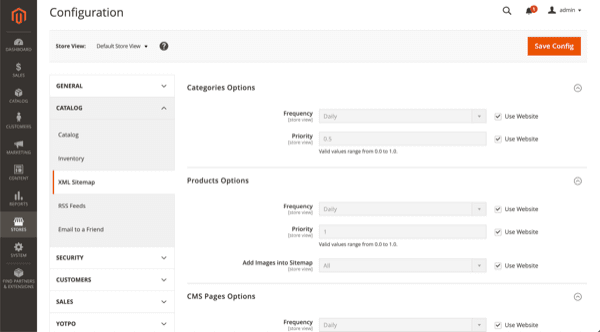
Impostazioni di generazione della sitemap XML
Nella parte superiore della pagina, seleziona Default Config per Store View per gestire le impostazioni di generazione della sitemap XML.
La pagina verrà ricaricata e, quando scorrerai verso il basso, vedrai che puoi scegliere se, quando e con quale frequenza la sitemap XML deve essere rigenerata in Generation Settings.
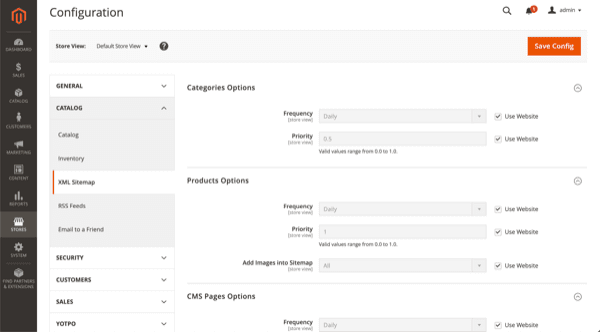
Di default, il campo Enabled è impostato su “No“. Cambialo in “Sì“, dato che desideriamo che la tua sitemap XML venga rigenerata automaticamente.
L’impostazione Start Time su 02:00:00 garantirà la rigenerazione della Sitemap XML alle 2:00. Puoi modificare questo valore all’ora in cui il tuo negozio ha meno visite, poiché la rigenerazione della sitemap XML può temporaneamente rallentare il tuo e-commerce.
Puoi mantenere il valore del campo Frequency impostato su Daily per assicurarti che la sitemap XML venga rigenerata ogni giorno. Il nostro è solo un esempio. La frequenza di rigenerazione, chiaramente, va impostata in base a quanto di frequente aggiorni gli indirizzi del tuo negozio.
Limiti per la sitemap XML e file robot.txt
Sotto la voce Sitemap File Limits, troverai i campi Maximum No of URLs Per File e Maximum File Size.
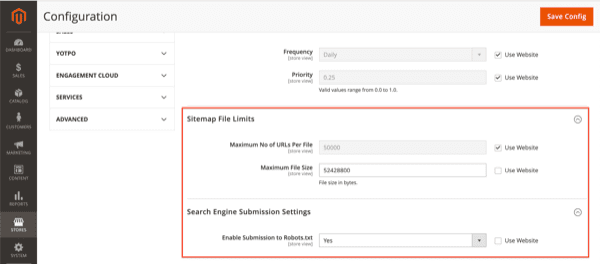
Per la maggior parte dei negozi Magento, il limite al numero massimo di URL per file (Maximum No of URLs Per File) predefinito è corretto poiché segue le best practice per quanto riguarda la SEO.
Di seguito un utile consiglio riguardante il numero di URL per una sitemap XML. Facciamo caso tu abbia problemi di indicizzazione, può essere utile suddividere temporaneamente la sitemap XML in più file in modo da poter individuare meglio l’origine dei problemi di indicizzazione. Ad esempio, se hai 200.000 prodotti suddivisi in quattro sitemap XML e riscontri problemi di indicizzazione, controllare i report di Google Search Console resterà comunque difficile. Dividendo quei 200.000 prodotti in 20 sitemap XML, invece, renderà più facile capire i motivi dietro i tuoi problemi.
Per quanto riguarda le dimensioni del file contenente la sitemap XML, puoi aumentare la dimensione massima del file a 52428800, poiché tale numero equivale a 50 MB.
Infine, ricorda di inserire la sitemap XML nel file robots.txt.
In Search Engine Submission Settings troverai il campo Enable Submission to Robots.txt, che ha un valore predefinito di “No“. Cambialo in “Sì“, poiché desideri che il tuo file robots.txt faccia riferimento alla tua sitemap XML.
Una volta impostato tutto ciò di cui abbiamo parlato, è il momento di creare la sitemap XML e configurarne le impostazioni generazione. Per fare ciò, vai su Marketing > Site Map (sotto SEO & Search) e fai clic sul pulsante arancione Add Sitemap.
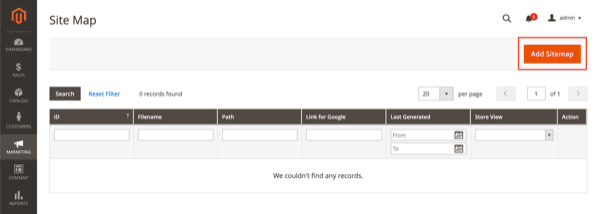
Nella schermata che segue, inserisci il nome e la posizione della Sitemap XML:
- Inserisci il nome della sitemap XML nel campo Filename, aesempio: “sitemap.xml”.
- Quindi compila il percorso della sitemap XML nel campo Path.
- Infine, fai clic sul pulsante Save & Generate e il gioco è fatto!
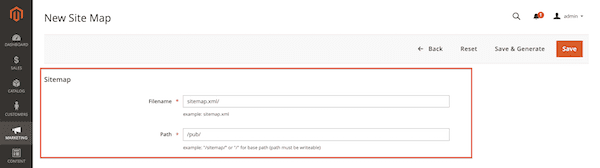
Robots.txt
Il file robots.txt indica ai crawler le regole da seguire quando si tratta di analizzare gli URL del tuo sito. Per i negozi gli e-commerce è essenziale usare il file robots.txt per guidare i crawler dei motori di ricerca nella giusta direzione e impedire loro di analizzare URL errati, soprattutto nel tentativo di prevenire contenuti duplicati nelle indicizzazioni.
Il tuo negozio creato con Magento ha una varietà di URL che non vuoi che i motori di ricerca tocchino.
Ecco le pagine che consigliamo di escludere dai motori di ricerca:
- Pagine dei risultati della ricerca interna. Vi abbiamo già consigliato di aggiungere il tag noindex a queste pagine come seconda linea di difesa, dato che la prima linea di difesa è il file robots.txt.
- Pagine di login.
- URL contenenti parametri SID e PHPSESSID.
- Pagine generate da ricerche tramite filtri (prezzi, colori, materiali e via dicendo).
Dovreste ritrovarvi più o meno col seguente robots.txt:
User-agent: * Disallow: /catalogsearch/ Disallow: /search/ Disallow: /customer/account/login/ Disallow: /*?SID= Disallow: /*?PHPSESSID= Disallow: /*?price= Disallow: /*&price= Disallow: /*?color= Disallow: /*&color= Disallow: /*?material= Disallow: /*&material= Disallow: /*?size= Disallow: /*&size=
Ti consigliamo di includere entrambi i modi con i quali un criterio è incluso negli URL. Ad esempio, con il prezzo c’è sia /*?price= che /*&price=.
Come modificare il file robots.txt
Per modificare il file robots.txt in Magento, segui i seguenti step:
- Content > Configuration (sotto Design).
- A questo punto, modifica le impostazioni per Main Website anziché che per Default Store View, poiché quest’ultimo non ti consente di modificare il file robots.txt.
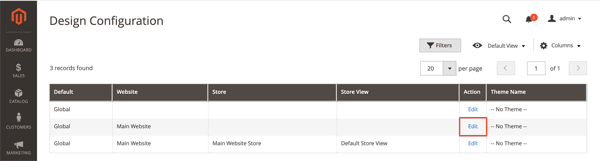
Nella schermata che segue, scorri verso il basso fino a Search Engine Robots. Qui puoi definire il contenuto del file robots.txt:
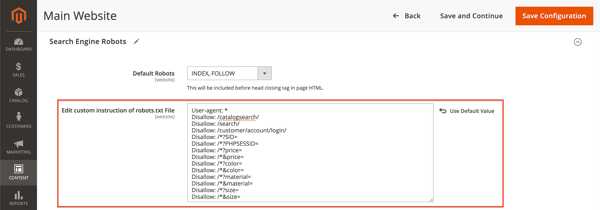
Sitemap HTML
L’uso di una sitemap HTML aiuta sia i visitatori che i motori di ricerca.
Su Magento puoi impostare, ad esempio, sitemap HTML per le categorie più importanti, le sottocategorie e i prodotti più popolari.
Contrariamente a Magento 1, Magento 2 non ha la funzionalità per generare una sitemap HTML. Pertanto, dovrai crearne una tu stesso o utilizzare un’estensione.
Velocità del sito web
Magento richiede che il server sul quale è hostato il tuo e-commerce rispetti dei determinati requisiti tecnici per funzionare senza problemi. Avere un buon hosting, quindi, è essenziale per poter utilizzare il CMS senza problemi.
Per prestazioni ottimali, la tua piattaforma di hosting deve essere:
- Ottimizzata per Magento
- Supportare Redis e Varnish
- Eseguire Nginx
- Compatibile con CDN
Oltre ad avere un buon hosting, però, dovrai modificare anche alcune impostazioni per velocizzare il tuo sito web.
Attivare la cache
Per abilitare le funzionalità di memorizzazione nella cache integrate in Magento:
- Clicca su System > Cache Management.
- Seleziona tutte le caselle di controllo, seleziona Enable e premi Submit.
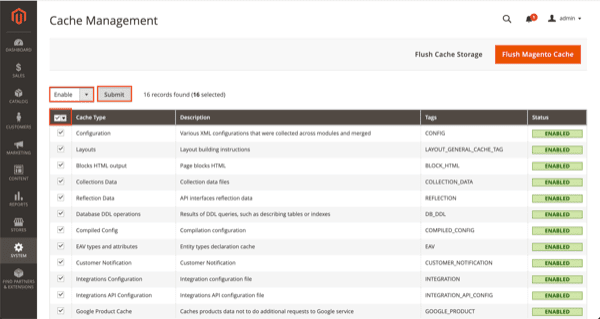
Per abilitare la memorizzazione nella cache delle pagine nella loro completezza segui i seguenti step:
- Clicca su Stores > Configuration (sotto Settings) > Advanced > System.
- In “Full Page Cache“, troverai il campo Caching Application. Per impostazione predefinita, è impostato su Built-in Cache. Cambialo in Varnish Cache (Recommended).
- Successivamente, viene visualizzata una schermata di impostazioni aggiuntive denominata Varnish Configuration. Qui inserisci qualsiasi dato che il tuo provider di hosting ti ha fornito.
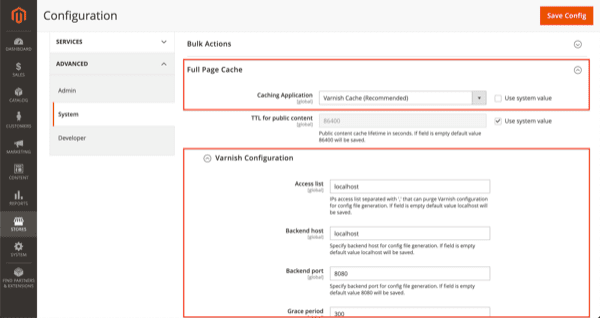
Imposta JavaScript
Configura le impostazioni JavaScript del tuo negozio andando su Stores > Configuration (sotto Settings) > Advanced > Developer.
Qui clicca su JavaScript Settings e modifica il valore di Merge JavaScript Files, Enable JavaScript Bundling, Minify JavaScript Files selezionando “Sì“.
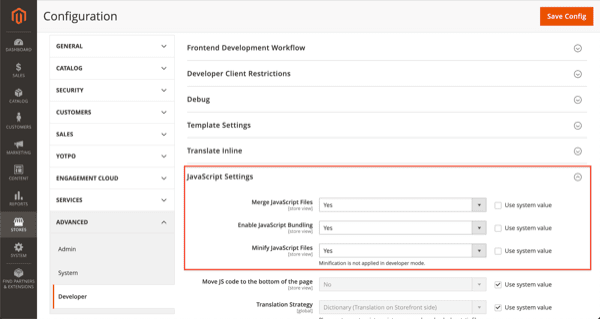
Imposta i file CSS
Le impostazioni di configurazione per i tuoi file CSS si trovano sotto le impostazioni JavaScript nella stessa schermata di prima.
Clicca su CSS Settings e modifica i valori di Merge CSS Files e Minify CSS Files e, se il tuo tema lo supporta, Use CSS critical path selezionando “Sì“.
Gestione delle immagini
Configura le impostazioni delle immagini andando su Stores > Configuration (sotto Settings) > Advanced > System.
A questo punto, clicca su Images Upload Configuration in basso e modifica i valori Maximum Width e Maximum Height in base alle tue preferenze.
Esempio: le dimensioni dell’immagine nel tuo tema hanno una larghezza massima di 600 px e un’altezza massima di 300 px. In tal caso, è possibile impostare tali dimensioni per la larghezza e l’altezza massime.
In questo modo, eviti di mostrare immagini inutilmente grandi ai tuoi visitatori.
Processing delle immagini
Configura l’Image Processing Adapter andando su Stores > Configuration (sotto Settings) > Advanced > Developer.
Qui clicca su Image Processing Settings e modifica il valore di Image Adapter in ImageMagick.
ImageMagick è considerato il miglior strumento per processare le immagini in quanto consente di ottenere immagini della migliore qualità.
Assicurati di svuotare la cache delle immagini del catalogo per rendere attiva questa modifica.
HTTPS
Garantire ai tuoi visitatori una connessione sicura è una condizione essenziale per il successo.
Soprattutto per i negozi online, l’utilizzo del protocollo HTTPS è essenziale, perché permette di guadagnare e mantenere la fiducia dei clienti e garantisce dei vantaggi dal punto di vista SEO.
Per attivare l’HTTPS in magendo segui i seguenti step:
- Vai su Stores > Configuration (sotto Settings) > General > Web.
- Clicca su Base URLs (Secure) e modifica i valori di Secure Base URL e Secure Base Link URL in modo che inizino con https.
- Inoltre, modifica in “Sì” il valore dei campi Use Secure URLs on Storefront, Use Secure URLs in Admin, Enable HTTP Strict Transport Security (HSTS) e Upgrade Insecure Requests.
Conclusioni
Magento è un potentissimo CMS per gestire un e-commerce.
Come avrete intuito dalla nostra guida, con qualche minima conoscenza tecnica potrete ottimizzare da soli anche la versione gratuita del software (risparmiando un bel po’ di soldi).
Il nostro consiglio, in caso non abbiate mai utilizzato Magento, è quello di seguire la nostra guida completa. Infine, che voi siate dei novellini o già degli assidui utilizzatori del CMS, seguite i consigli che vi abbiamo appena dato in questa guida.
Il vostro e-commerce ne gioverà tantissimo dal punto di vista SEO e dell’esperienza utente!
 Notizie.Business
Notizie.Business